 Tutoriel système
Tutoriel système MAC
MAC Comment changer le nom de MacBook? Comment renommer un Mac? [Rapidement et facilement]
Comment changer le nom de MacBook? Comment renommer un Mac? [Rapidement et facilement]Comment changer le nom de MacBook? Comment renommer un Mac? [Rapidement et facilement]
Renommez rapidement et facilement votre MacBook! Ce guide fournit des instructions étape par étape pour modifier le nom de votre MacBook, le nom d'utilisateur et le nom du dossier à domicile, l'amélioration de la personnalisation et de la sécurité.
Pourquoi renommer votre macbook?
Un nom de MacBook personnalisé améliore l'identification du réseau, en particulier dans les environnements Wi-Fi partagés ou les ménages avec plusieurs Mac. Il ajoute également une touche personnelle et peut améliorer la confidentialité en ligne en évitant les noms par défaut facilement supposables.
Comment renommer votre macbook:
Le processus varie légèrement en fonction de votre version macOS:
macOS Ventura et plus tard:
- Accédez au menu Apple, puis accédez aux paramètres du système & gt; Général & GT; Partage.
- Localisez "Nom d'hôte," Cliquez sur "Modifier", entrez le nom souhaité, puis cliquez sur "OK".
![How to Change MacBook Name? How to Rename a Mac? [Quickly & Easily]](https://img.php.cn/upload/article/000/000/000/174148519244966.jpg?x-oss-process=image/resize,p_40)
![How to Change MacBook Name? How to Rename a Mac? [Quickly & Easily]](https://img.php.cn/upload/article/000/000/000/174148519479842.jpg?x-oss-process=image/resize,p_40)
![How to Change MacBook Name? How to Rename a Mac? [Quickly & Easily]](https://img.php.cn/upload/article/000/000/000/174148519616473.jpg?x-oss-process=image/resize,p_40)
macOS monterey et plus tôt:
- Ouvrez les préférences du système dans le menu Apple, puis sélectionnez Partage.
- Changez le "nom de l'ordinateur" en votre nom préféré.
![How to Change MacBook Name? How to Rename a Mac? [Quickly & Easily]](https://img.php.cn/upload/article/000/000/000/174148519755157.jpg?x-oss-process=image/resize,p_40)
![How to Change MacBook Name? How to Rename a Mac? [Quickly & Easily]](https://img.php.cn/upload/article/000/000/000/174148520065476.jpg?x-oss-process=image/resize,p_40)
![How to Change MacBook Name? How to Rename a Mac? [Quickly & Easily]](https://img.php.cn/upload/article/000/000/000/174148520137015.jpg?x-oss-process=image/resize,p_40)
Utilisation du terminal (utilisateurs avancés):
- Terminal ouvert (applications et gt; utilitaires).
- Entrez la commande:
sudo scutil --set ComputerName "new-computer-name"(Remplacez "NEWPUTER-NAME" par le nom souhaité). - Appuyez sur Entrée et fournissez votre mot de passe administrateur.
![How to Change MacBook Name? How to Rename a Mac? [Quickly & Easily]](https://img.php.cn/upload/article/000/000/000/174148520335214.jpg?x-oss-process=image/resize,p_40)
Comment changer votre nom d'utilisateur MacBook:
- Ouvrir les préférences du système à partir du menu Apple, puis sélectionner les utilisateurs et les groupes.
- Authentifiez avec le mot de passe de votre administrateur.
- Sélectionnez votre compte d'utilisateur, cliquez sur l'icône de verrouillage, puis "Modifier le mot de passe".
- Entrez votre nouveau nom d'utilisateur.
![How to Change MacBook Name? How to Rename a Mac? [Quickly & Easily]](https://img.php.cn/upload/article/000/000/000/174148520424678.jpg?x-oss-process=image/resize,p_40)
![How to Change MacBook Name? How to Rename a Mac? [Quickly & Easily]](https://img.php.cn/upload/article/000/000/000/174148520577697.jpg?x-oss-process=image/resize,p_40)
![How to Change MacBook Name? How to Rename a Mac? [Quickly & Easily]](https://img.php.cn/upload/article/000/000/000/174148520676367.jpg?x-oss-process=image/resize,p_40)
![How to Change MacBook Name? How to Rename a Mac? [Quickly & Easily]](https://img.php.cn/upload/article/000/000/000/174148520795947.jpg?x-oss-process=image/resize,p_40)
Comment changer le nom du dossier de votre maison:
- Open System Préférences & GT; Utilisateurs et groupes.
- Authentifiez avec le mot de passe de votre administrateur.
- Cliquez avec le bouton droit sur votre compte utilisateur, sélectionnez "Options avancées" et modifiez le champ "Home Directory".
![How to Change MacBook Name? How to Rename a Mac? [Quickly & Easily]](https://img.php.cn/upload/article/000/000/000/174148520846435.jpg?x-oss-process=image/resize,p_40)
![How to Change MacBook Name? How to Rename a Mac? [Quickly & Easily]](https://img.php.cn/upload/article/000/000/000/174148520964176.jpg?x-oss-process=image/resize,p_40)
Sécurité en ligne:
N'oubliez pas d'utiliser un VPN comme Mackeeper's VPN Private Connect pour protéger votre confidentialité en ligne, en particulier sur les appareils partagés. Cela garantit une navigation sécurisée même avec plusieurs comptes d'utilisateurs.
Ce qui précède est le contenu détaillé de. pour plus d'informations, suivez d'autres articles connexes sur le site Web de PHP en chinois!
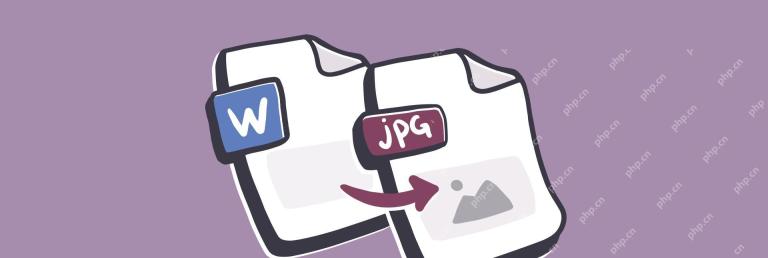 Comment convertir Word en JPG sur Mac - setAppApr 18, 2025 am 10:23 AM
Comment convertir Word en JPG sur Mac - setAppApr 18, 2025 am 10:23 AMConvertir les documents de mots en images JPEG: explication détaillée de diverses méthodes Lorsque vous travaillez avec des documents texte (articles, rapports, articles, etc.) sur un Mac, nous utilisons généralement Microsoft Word. Microsoft Word est disponible sur Mac depuis Mac OS classique en 1985 et devient de plus en plus populaire. Aujourd'hui, la plupart des utilisateurs utilisent Microsoft Word dans le cadre de la suite Microsoft Office 365. En ce qui concerne les fonctionnalités, Microsoft Word dépasse tout concurrent - il offre des possibilités infinies d'écriture et de formatage des documents. Parfois, vous devez convertir le document en différents formats afin que
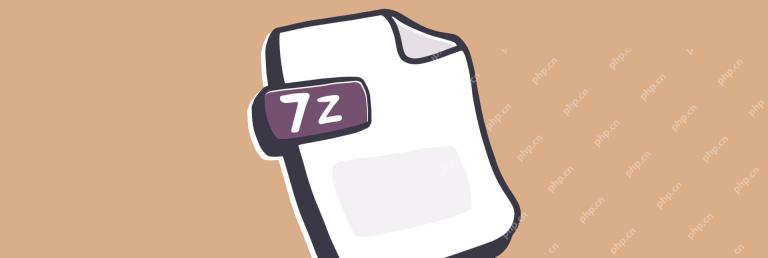 Comment ouvrir les fichiers 7Z instantanément - setAppApr 18, 2025 am 10:22 AM
Comment ouvrir les fichiers 7Z instantanément - setAppApr 18, 2025 am 10:22 AMFichier efficace de compression et de décompression 7Z: Guide de l'utilisateur Mac Depuis les premiers jours des logiciels et des ordinateurs, les gens travaillent dur pour réduire la taille des fichiers. Au départ, cela était dû aux coûts de stockage élevés, et quelques mégaoctets de disques durs coûtent des centaines de dollars! Même aujourd'hui, lorsque les SSD et le stockage cloud peuvent être mesurés dans les téraoctets, nous ne sommes pas trop désireux d'utiliser et de payer plus que ce dont nous avons besoin. Si vous pensez à toutes les photos et vidéos que nous stockons, nous devons parfois en payer beaucoup. De plus, nous voulons que les fichiers fonctionnent correctement lorsqu'ils sont transférés par e-mail et les dossiers sont maintenus intacts. Avez-vous déjà rencontré une situation où vous envoyez un e-mail à un dossier mais il est vide à son arrivée? La solution à tous ces problèmes est l'archive
 Comment retourner une image sur iPhoneApr 18, 2025 am 10:04 AM
Comment retourner une image sur iPhoneApr 18, 2025 am 10:04 AMProblème de miroir de selfie iPhone et solutions Nous avons tous l'habitude d'être dans le miroir, nous préférons donc les images dans le miroir. Lors de l'utilisation de l'appareil photo selfie iPhone, l'écran affiche l'image inversée à gauche et à droite. Mais après avoir pris une photo, vous constaterez que les photos de la bibliothèque photo sont différentes de ce que vous avez vu avant la séance photo, ce qui est frustrant! Vous voulez réparer le selfie retourné pour le faire exactement la même chose que ce que vous voyez dans le viseur? Voyons comment inverser les photos de votre iPhone tout en prenant un selfie. Je pense... J'ai besoin de ... Retourner les photos Ouvrez l'application Photos, sélectionnez la photo, cliquez sur Modifier, utilisez l'outil de recadrage, puis cliquez sur l'icône Flip. Selfies en miroir sur iOS 14 et plus tard Aller dans "
 Cet ID Apple n'est pas actif: pourquoi cela signifie-t-il et comment le réparer?Apr 18, 2025 am 09:58 AM
Cet ID Apple n'est pas actif: pourquoi cela signifie-t-il et comment le réparer?Apr 18, 2025 am 09:58 AMRencontrer l'erreur "Cet ID Apple n'est pas actif" sur votre Mac? Cela signifie généralement qu'Apple a temporairement verrouillé votre compte pour des raisons de sécurité en raison de tentatives de connexion inhabituelles. Ne pas paniquer; Ce guide fournit des étapes de dépannage à R
 Que faire si MacBook ne démarre pas devant le logo AppleApr 18, 2025 am 09:40 AM
Que faire si MacBook ne démarre pas devant le logo AppleApr 18, 2025 am 09:40 AMurgent! Mac coincé dans l'interface du logo Apple? Résolvez le problème dans les 10 minutes et rattrapez les réunions importantes! J'ai vécu ce dilemme: une importante réunion de zoom est sur le point de commencer, mais mon MacBook Pro est coincé dans l'interface du logo Apple et ne peut demander que de l'aide à l'équipe sur Slack. Heureusement, le problème a finalement été résolu en moins de 10 minutes et j'ai réussi à rattraper la réunion. J'espère que cet article vous aide à éviter des tracas similaires. Commençons! SetApp vous aide à résoudre facilement les problèmes Mac S'il y a un problème avec votre Mac, SetApp peut vous aider à le résoudre. Il fournit une collection en constante expansion d'applications de dépannage. Essai gratuit sûr et fiable iMac, Mac Mini, MA
 Comment arrêter Google Chrome Pop Ups sur Mac - SetAppApr 18, 2025 am 09:32 AM
Comment arrêter Google Chrome Pop Ups sur Mac - SetAppApr 18, 2025 am 09:32 AMInternet devient un endroit beaucoup plus occupé. Ce qui a commencé avec de simples bannières publicitaires a explosé en pop-ups intrusifs, des inscriptions agressives et même des scripts malveillants. Cet article vous montre comment récupérer votre expérience de navigation par effet
 Comment extraire des images de PDF (sans perdre de qualité)Apr 18, 2025 am 09:29 AM
Comment extraire des images de PDF (sans perdre de qualité)Apr 18, 2025 am 09:29 AMAprès avoir appris ces façons de sauvegarder des images des PDF, vous n'aurez jamais à faire face à des photos floues et à des chemins d'enroulement de l'extraction d'images. Certaines méthodes sont assez limitées, mais d'autres vous permettent de les extraire facilement. Extraire toutes les images du PDF
 Atteindre le contrôle total de la vitesse du ventilateur sur Mac: Guide ultimeApr 18, 2025 am 09:20 AM
Atteindre le contrôle total de la vitesse du ventilateur sur Mac: Guide ultimeApr 18, 2025 am 09:20 AMLes fans de Mac sont trop bruyants? Maître ces compétences et les contrôler facilement! Les ventilateurs de Mac sont généralement inconnus jusqu'à ce qu'ils fassent un bruit ennuyeux. En fait, il est crucial pour maintenir la température interne du Mac et empêcher la surchauffe. Lorsqu'un Mac gère un grand nombre de processus à charge élevée en même temps (comme le post-traitement de l'image), la puce, le disque dur et la carte graphique se réchaufferont. Si la chaleur n'est pas dissipée dans le temps, elle peut causer des dommages irréparables. Le ventilateur refroidit le matériel en améliorant la circulation de l'air, maintient la température stable et garantit une sortie de performance maximale. Mais parfois, le ventilateur peut devenir incontrôlable, soit envahissant lorsque le Mac n'est pas chaud ou fonctionne trop lentement lorsqu'il est surchauffé. À ce stade, vous devrez peut-être contrôler manuellement la vitesse du ventilateur et même comprendre comment désactiver votre ventilateur Mac lorsque vous n'en avez pas besoin. Note:


Outils d'IA chauds

Undresser.AI Undress
Application basée sur l'IA pour créer des photos de nu réalistes

AI Clothes Remover
Outil d'IA en ligne pour supprimer les vêtements des photos.

Undress AI Tool
Images de déshabillage gratuites

Clothoff.io
Dissolvant de vêtements AI

AI Hentai Generator
Générez AI Hentai gratuitement.

Article chaud

Outils chauds

MinGW - GNU minimaliste pour Windows
Ce projet est en cours de migration vers osdn.net/projects/mingw, vous pouvez continuer à nous suivre là-bas. MinGW : un port Windows natif de GNU Compiler Collection (GCC), des bibliothèques d'importation et des fichiers d'en-tête librement distribuables pour la création d'applications Windows natives ; inclut des extensions du runtime MSVC pour prendre en charge la fonctionnalité C99. Tous les logiciels MinGW peuvent fonctionner sur les plates-formes Windows 64 bits.

SublimeText3 version anglaise
Recommandé : version Win, prend en charge les invites de code !

SublimeText3 version chinoise
Version chinoise, très simple à utiliser

Adaptateur de serveur SAP NetWeaver pour Eclipse
Intégrez Eclipse au serveur d'applications SAP NetWeaver.

PhpStorm version Mac
Le dernier (2018.2.1) outil de développement intégré PHP professionnel




